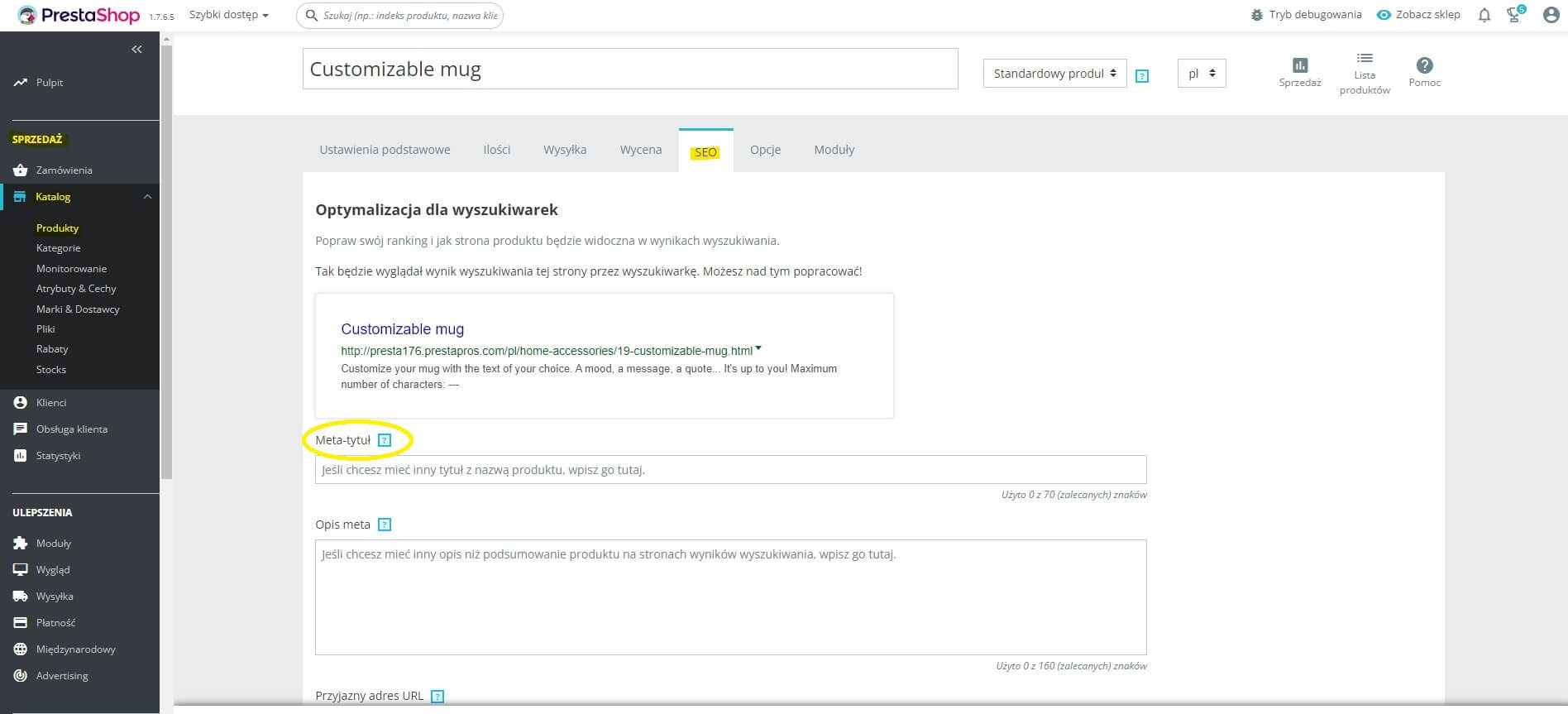Meta tytuł to jeden z ważniejszych elementów każdej strony internetowej. Chcąc odnieść sukces w ecommerce należy ze szczególną uwagą poświęcić czas na uzupełnienie wszystkich meta tytułów w sklepie PrestaShop 1.7. Dziś dowiesz się:
- Gdzie i jak ustawić meta tytuł dla strony głównej w PrestaShop 1.7
- Gdzie i jak ustawić meta tytuł kategorii produktów w PrestaShop 1.7
- Gdzie i jak ustawić meta tytuł podkategorii produktów w PrestaShop 1.7
- Gdzie i jak ustawić meta tytuł produktów w PrestaShop 1.7
Meta tytuł, z ang. meta title, to tytuł każdej strony sklepu/witryny, wyświetlany w tytule zakładki przeglądarki oraz w wynikach Google. Jest on szczególnie istotny z punktu widzenia SEO. Meta title jest indeksowany w Google i odpowiada za pozycjonowanie strony. Ważne jest, aby każda strona miała indywidualny i niepowtarzalny meta-tytuł.
W PrestaShop 1.7. dla różnych fragmentów sklepu, meta tytuł ustawiany jest w różnych sekcjach
Meta title strony głównej PrestaShop
Aby ustawić meta tytuł dla strony głównej PrestaShop w panelu administracyjnym wybierz sekcję Konfiguruj, Preferencje i Ruch. Na wyświetlonej liście stron Twojego sklepu znajdź stronę główną – index (zazwyczaj pozycja numer 4). Klikając ikonę ołówka przejdź na stronę edycji.

Strona edycji pozwala na uzupełnienie następujących informacji w zakładce SEO & URL:
- Nazwa strony – wyświetlana w panelu sklepu
- Tytuł strony – widoczny w wyświetlany w tytule zakładki przeglądarki oraz w wynikach Google.
- Opis meta – opis odzwierciedlający charakter Twojego sklepu/branży. Wyświetla się w wynikach Google. Zadbaj o unikalność opisu.
- Słowa kluczowe meta – w ostatnim czasie straciły na swojej istocie. Historycznie pole istotne z punktu widzenia przeglądarek. Frazy te opisują zawartość strony.
- Przepisany URL – uproszczony, przyjazny URL. Powinien zawierać tylko i wyłącznie litery, cyfry oraz myślniki.
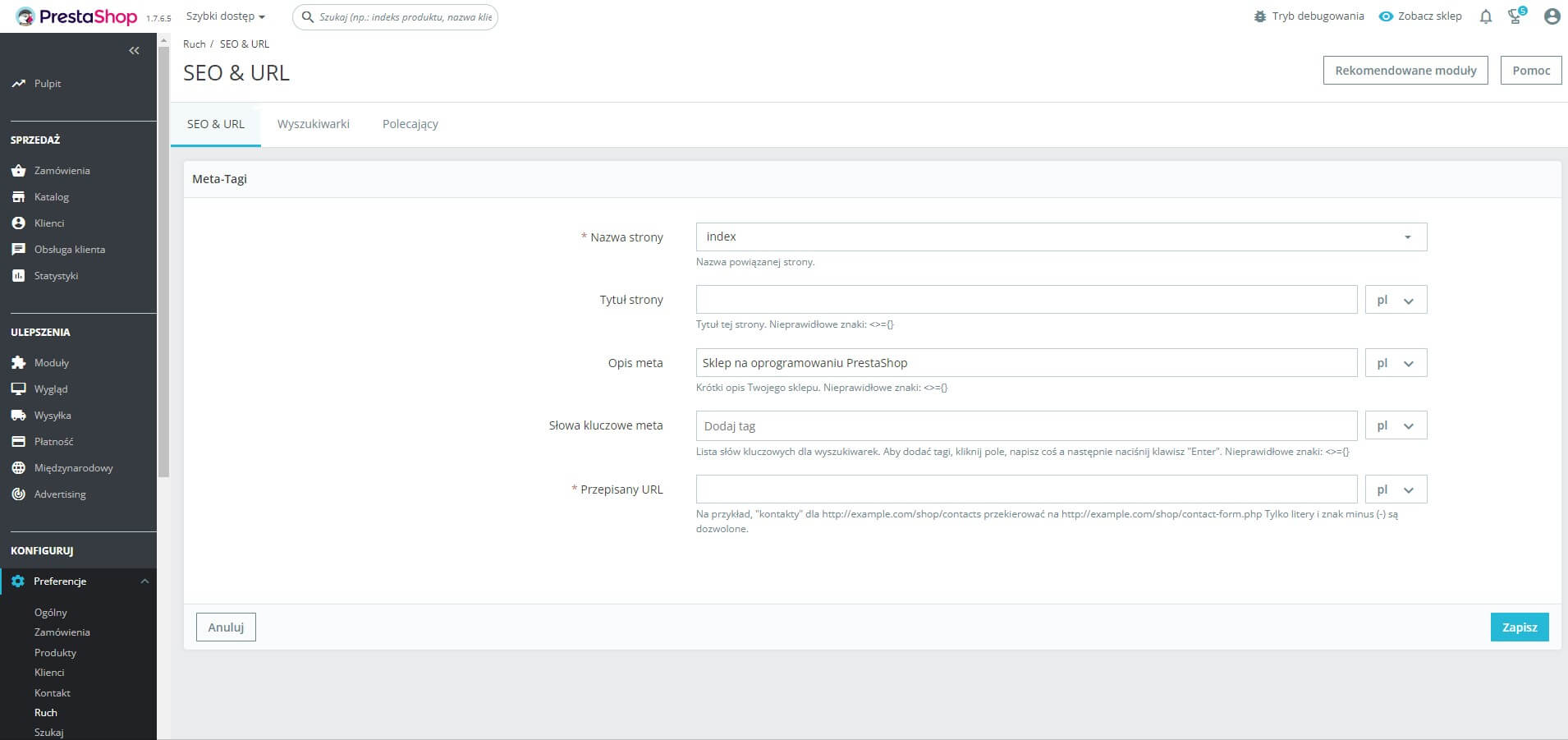
Po dokonanych zmianach naciśnij zapisz.
Meta title kategorii PrestaShop (i podkategorii)
Chcąc ustawić meta tite dla stron kategorii (lub podkategorii) w panelu administracyjnym w sekcji Sprzedaż wybierz Katalog, a następnie Kategorie. Na liście kategorii wybierz tą, którą chcesz edytować naciskając ikonę ołówka. Tutaj, w przeciwieństwie do strony głównej, jest znacznie więcej ustawień. Mniej więcej w połowie znajdziesz pole zatytułowane meta-tytuł. Zalecana długość meta tytułu dla kategorii to 70 znaków. Warto tak dobrać opis, aby w całości zmieścił się w sugerowanym limicie. Dłuższy meta tytuł w PrestaShop będzie wyświetlany przy użyciu wielokropka. Po wprowadzeniu zmian kliknij zapisz.
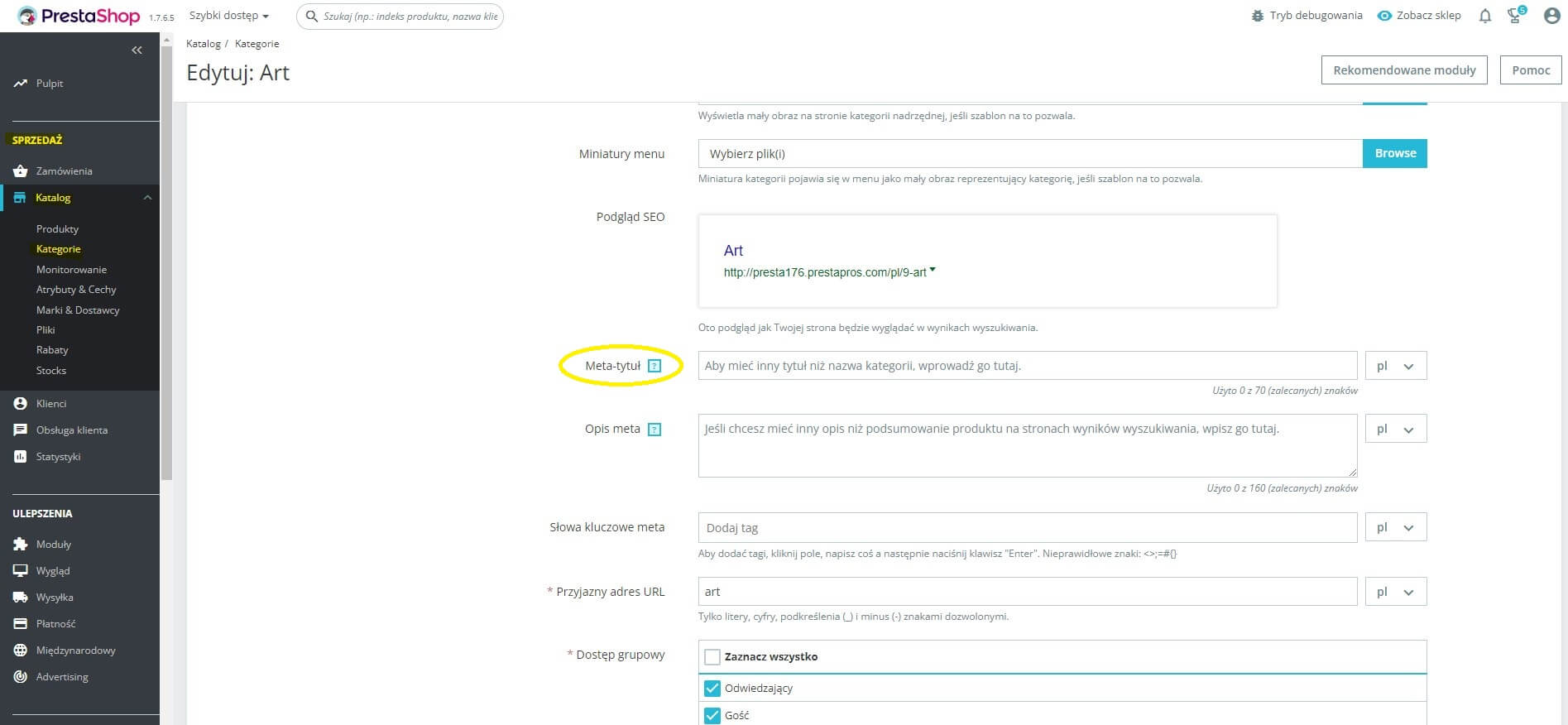
Jeżeli nie zdecydujesz się na uzupełnienie meta tytułów kategorii – czego absolutnie nie polecamy – PrestaShop podstawi w to miejsce tytuł kategorii.
Jak nadać meta tytuł podkategorii w PrestaShop 1.7? Na liście kategorii kliknij w kategorię nadrzędną, w której interesująca Cię podkategoria się znajduje, i przejdź do edycji.
Ważne. Kategorie z podkategoriami na pasku akcji posiadają ikonę lupy (sugerującą, istnienie podkategorii) i trzy kropki. Przycisk do edycji znajdziesz rozwijając trzy kropki. Kategorie bez podkategorii nie posiada lupy, a ołówek edycji widoczny jest jako ikona akcji.

Meta tytuł produktów w PrestaShop
Jak ustawisz meta title dla strony głównej, kategorii i podkategorii produktów, czas na produkty. Aby klienci mogli łatwo znaleźć Twój asortyment w wyszukiwarce, zadbaj o meta title produktów w sklepie PrestaShop. W panelu administracyjnym przejdź do Sprzedaż, Katalog i Produkty. Z listy wybierz interesujący Cię produkt i przejdź do jego edycji. Wybierz zakładkę SEO i uzupełnij pole Meta-tytuł. Podobnie jak w przypadku kategorii, długość tytułu powinna mieścić się w 70 znakach. Zapisz.